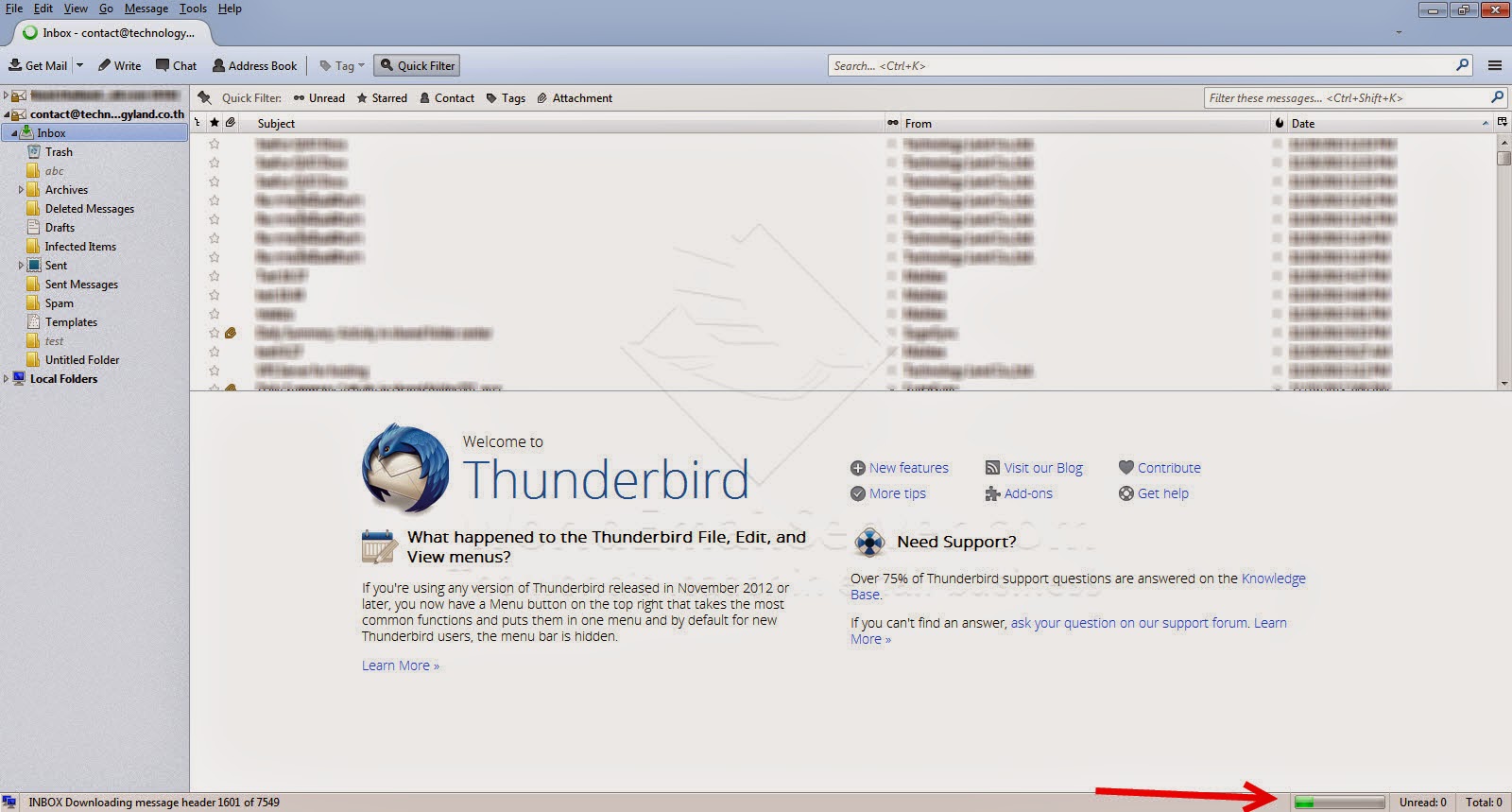วิธีการตั้งค่า Thunderbird แบบ IMAP มีดังนี้
 | |||
|
 |
เลือก Skip this and use my existing email |
 | ||||
ใส่ชื่อในช่อง Your name และชื่อบัญชีอีเมล์ในช่อง Email address พร้อมใส่ Password ให้ถูกต้อง จากนั้นคลิก Continue |
 |
เลือก IMAP แล้วคลิก Manual config |
 |
กำหนดค่าดังต่อไปนี้ Incoming IMAP, imap.(ชื่อโดเมนเนม).com Port: 143 Outgoing SMTP, smtp.(ชื่อโดเมนเนม).com Port: 587 |
 |
คลิกที่ Re-test หลังจากทำการ Re-test เรียบร้อยแล้ว จะปรากฏข้อความ The following settings were found by probing the given server จากนั้นคลิก Done |
 |
ระบบจะถามเรื่องความปลอดภัยของ Server ที่เราติดตั้ง ให้กด Confirm Security Exception |
 |
ตรวจสอบ Password เป็นอันเสร็จสิ้น ชื่อบัญชีจะปรากฏขึ้นด้านข้าง |
 |
เมื่อทำการส่งอีเมล์ครั้งแรก ระบบจะถามเรื่องความปลอดภัยของ Server ที่เราติดตั้งอีกครั้ง ให้กด Confirm Security Exception |
[MD] How to add account on Thunderbird (IMAP)
บริษัท เทคโนโลยีแลนด์ จำกัด
ผู้ให้บริการ Email Hosting คุณภาพสูงที่ใช้งานร่วมกับ Google Apps ได้เป็นอย่างดี